如何在Excel中打勾:簡單操作指南
在日常辦公中,我們經常需要在Excel表格中添加勾選標記,例如任務清單、項目進度跟踪等。本文將詳細介紹幾種在Excel中打勾的方法,並附上結構化數據對比,幫助您快速掌握這一實用技巧。
目錄
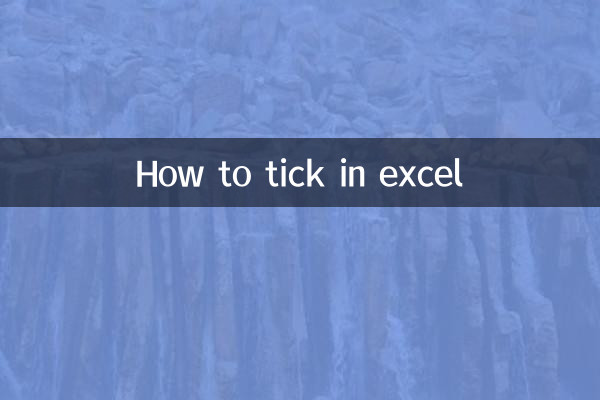
1. 使用符號插入打勾標記
2. 通過快捷鍵輸入打勾符號
3. 利用數據驗證創建複選框
4. 使用開發工具插入複選框
5. 不同方法的對比總結
1. 使用符號插入打勾標記
這是最簡單的方法之一,適用於只需要偶爾插入打勾標記的情況:
| 步驟 | 操作 |
|---|---|
| 1 | 選中需要插入打勾標記的單元格 |
| 2 | 點擊"插入"選項卡 |
| 3 | 選擇"符號"按鈕 |
| 4 | 在符號窗口中選擇Wingdings 2字體 |
| 5 | 找到並選擇打勾符號(代碼為252) |
| 6 | 點擊"插入"按鈕 |
2. 通過快捷鍵輸入打勾符號
對於經常需要輸入打勾標記的用戶,掌握快捷鍵可以大大提高效率:
| 方法 | 操作步驟 |
|---|---|
| Alt代碼法 | 按住Alt鍵,依次輸入0252(小鍵盤),然後鬆開Alt鍵 |
| Unicode輸入法 | 輸入2713,然後按Alt+X組合鍵 |
| 字符映射表 | 使用Windows字符映射表查找並複制打勾符號 |
3. 利用數據驗證創建複選框
這種方法可以實現類似複選框的效果,適合需要批量處理的情況:
| 步驟 | 詳細說明 |
|---|---|
| 1 | 選中需要設置打勾的單元格區域 |
| 2 | 點擊"數據"選項卡中的"數據驗證" |
| 3 | 在允許下拉列表中選擇"序列" |
| 4 | 在來源框中輸入"✓,✗"(或"√,×") |
| 5 | 確定後,單元格會出現下拉箭頭 |
| 6 | 點擊箭頭即可選擇打勾或叉號 |
4. 使用開發工具插入複選框
這是最專業的解決方案,適合需要與公式聯動的複雜場景:
| 操作步驟 | 注意事項 |
|---|---|
| 1. 啟用開發工具選項卡 | 文件→選項→自定義功能區→勾選開發工具 |
| 2. 插入複選框控件 | 開發工具→插入→表單控件→複選框 |
| 3. 繪製複選框 | 在單元格中拖動鼠標繪製複選框 |
| 4. 修改複選框文本 | 右鍵點擊複選框,編輯文字或刪除文字 |
| 5. 批量複製複選框 | 按住Ctrl鍵拖動複選框可快速復制 |
| 6. 鏈接到單元格 | 右鍵→設置控件格式→鏈接到指定單元格 |
5. 不同方法的對比總結
| 方法 | 優點 | 缺點 | 適用場景 |
|---|---|---|---|
| 符號插入 | 簡單易用 | 無法自動關聯邏輯 | 少量靜態標記 |
| 快捷鍵 | 快速高效 | 需要記憶代碼 | 熟練用戶快速輸入 |
| 數據驗證 | 統一規範 | 需要下拉選擇 | 標準化數據錄入 |
| 複選框 | 專業美觀 | 設置較複雜 | 交互式表單 |
使用技巧與註意事項
1. 對於需要打印的文檔,建議使用Wingdings字體中的打勾符號,打印效果更清晰。
2. 如果需要在公式中引用打勾標記,可以使用CHAR函數:=CHAR(252)(需設置字體為Wingdings 2)。
3. 複選框控件可以鏈接到單元格,勾選時顯示TRUE,取消時顯示FALSE,便於後續計算。
4. 在共享工作簿時,使用符號或數據驗證的方法兼容性更好,而復選框可能需要重新調整位置。
常見問題解答
Q:為什麼我插入的打勾符號顯示為其他字符?
A:這是因為單元格字體設置不正確。請確保插入打勾符號後,將單元格字體設置為Wingdings或Wingdings 2。
Q:如何批量添加多個複選框?
A:可以先插入一個複選框,然後復制粘貼,或按住Ctrl鍵拖動快速復制。也可以使用VBA宏實現批量添加。
Q:打勾標記能否參與條件格式設置?
A:可以。可以將打勾符號作為條件,設置條件格式規則。或者使用複選框鏈接的TRUE/FALSE值作為條件。
通過以上方法,您可以根據實際需求選擇最適合的方式在Excel中添加打勾標記。對於簡單需求,符號插入法就足夠了;如果需要創建交互式表單,則推薦使用專業的複選框控件。掌握這些技巧將大大提高您的工作效率。
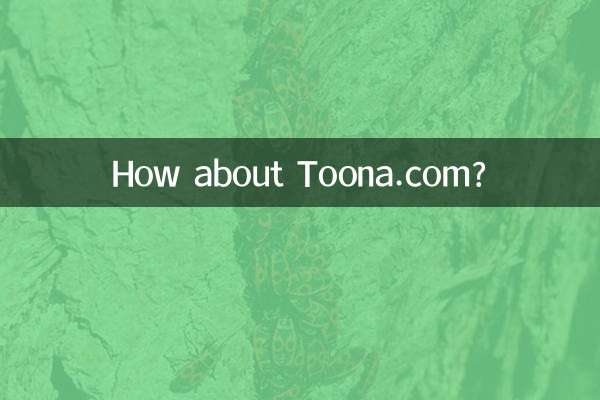
查看詳情
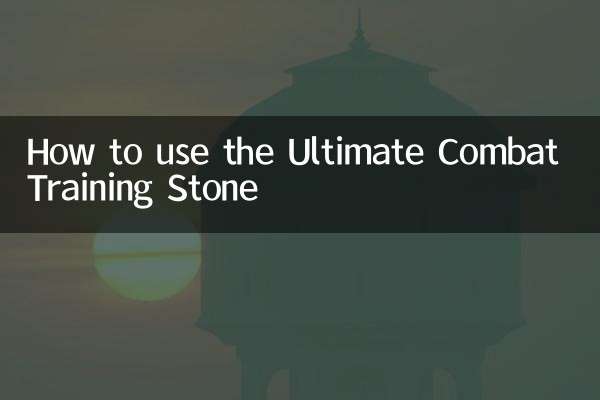
查看詳情